Windows 10에서 스크린샷 찍고 저장하는 방법 [단계별 가이드]

때때로 누군가와 온라인에서 스크린샷을 빠르게 공유해야 할 필요가 있습니다. 스크린샷을 만드는 것과 공유하는 것은 비교적 간단하며, 오늘은 Windows 10에서 스크린샷이 어디에 저장되는지 보여드리겠습니다.
PC에서 스크린샷을 찍는 방법은?
- Print Screen 키 사용
- Windows 키 + PrtScn 단축키 사용
- 스니핑 도구 사용
- Windows 10의 게임 바 사용
Windows 10에서 스크린샷을 만드는 것은 상당히 간단하며 복잡한 소프트웨어 애플리케이션을 사용할 필요도 없습니다.
내장 도구나 전용 도구를 사용하여 Windows 10에서 쉽게 스크린샷을 만들 수 있으며, 오늘은 기본적으로 스크린샷이 어디에 저장되는지 보여드리겠습니다.
Windows 10은 내 스크린샷을 어디에 저장하나요?
기본 설정을 변경하지 않았다면 스크린샷은 다음 경로에서 찾을 수 있습니다: C: Users[사용자 이름]My PicturesScreenshots.
물론, 스크린샷을 저장할 전용 폴더를 만들 수도 있습니다. 데스크탑에 폴더를 생성하거나 원하는 위치를 사용할 수 있습니다.
또한, 누군가와 스크린샷을 공유해야 하는 경우 스크린샷을 업로드할 수도 있습니다. 스크린샷 업로드 방법과 사용할 도구에 대한 정보를 얻으려면 이 기사를 따라하세요.
에디터의 선택: 스크린샷 전용 도구 사용
원하는 결과를 달성할 수 있는 간단하면서도 충분한 기능을 갖춘 도구를 사용하세요. 스크린샷을 정리하여 즉시 사용할 수 있도록 혁신적인 소프트웨어로 준비하세요.
스크린 녹화 소프트웨어를 사용하면 스크린샷을 원하는 위치의 하드 드라이브로 직접 저장할 수 있습니다. 또한, 다양한 파일 형식으로 스크린샷을 저장할 수 있습니다.
주요 영역이나 섹션을 강조하기 위해 빠르게 이미지를 캡처하고, 비디오를 캡처하며, 화면 녹화를 예약하고, 작업 내역을 보관하고, 드로잉 패널을 사용하여 편집할 수 있습니다.
PC에서 스크린샷을 찍는 4가지 빠른 방법
방법 1 – Print Screen 키 사용
이는 아마 스크린샷을 만드는 가장 오래된 방법 중 하나일 것입니다. 스크린샷을 만들려면 키보드에서 Print Screen 또는 PrtScn 키를 단순히 누르면 됩니다. 이 키를 누르면 전체 화면의 스크린샷이 생성됩니다.
현재 창의 스크린샷만 만들고 싶다면 Alt + PrtScn 단축키를 사용하면 됩니다.
이 단축키를 사용하면 스크린샷이 클립보드에 저장됩니다. 하드 드라이브에 저장하려면 페인트나 다른 이미지 편집 소프트웨어를 시작하고 Ctrl + V 단축키를 눌러 클립보드에서 스크린샷을 붙여넣어야 합니다.
이 방법은 상당히 간단하지만, 이전에 만든 스크린샷을 볼 수 없다는 점에 주의해야 합니다. 클립보드는 한 번에 하나의 항목만 저장하며, 클립보드에 다른 항목을 실수로 복사하면 스크린샷이 삭제됩니다.
이 방법을 사용할 경우 스크린샷을 잃지 않도록 최대한 빨리 이미지 편집기로 붙여넣는 것이 좋습니다. 어떤 이미지 편집 도구를 사용하든 스크린샷을 원하는 폴더에 저장할 수 있습니다.
클립보드 문제를 어느 정도 피할 수 있는 방법으로 클립보드 관리자 도구를 사용할 수 있습니다. 이러한 도구는 클립보드에 복사된 모든 항목을 볼 수 있게 해줘서 저장하지 않은 스크린샷을 다시 잃어버리지 않게 도와줍니다.
Windows 10에서 복사 및 붙여넣기에 문제가 있는 경우 이 전체 가이드를 통해 문제를 해결할 수 있습니다.
방법 2 – Windows 키 + PrtScn 단축키 사용
Print Screen 단축키는 이전 버전의 Windows에서도 사용 가능했지만, Windows 8에서는 새로운 단축키가 도입되었습니다. Windows 8에서는 Windows 키 + PrtScn 단축키가 도입되었으며 이 또한 Windows 10으로 이어졌습니다.
일부 노트북에서는 약간 다른 단축키를 사용할 수 있으므로, 노트북의 사용 설명서를 확인하여 세부 사항을 확인하는 것이 좋습니다.
이 단축키를 사용하면 화면이 반초간 어두워지고 셔터 소리가 들립니다. 이는 스크린샷이 성공적으로 생성되었음을 의미합니다.
이 방법은 전체 화면의 스크린샷을 생성합니다.
이 방법을 사용하면 모든 스크린샷이 C:UsersYour_usernamePicturesScreenshots 디렉토리에 저장됩니다.
또한, Photos 앱을 열고 앨범 > 스크린샷 섹션으로 이동하여 스크린샷에 접근할 수 있습니다. 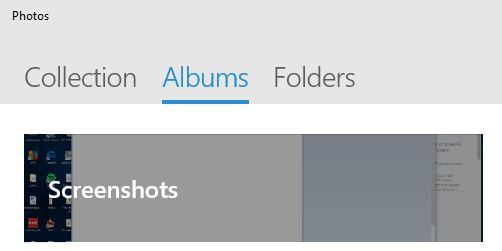
기본 스크린샷 디렉토리는 필요한 경우 변경할 수 있습니다. 이렇게 하려면 다음 단계를 따르세요:
- 현재 스크린샷 디렉토리를 엽니다. 기본적으로 C:UsersYour_usernamePicturesScreenshots일 것입니다.
- 빈 공간에서 마우스 오른쪽 버튼을 클릭하고 메뉴에서 속성을 선택합니다.
- 위치 탭으로 이동하여 이동 버튼을 클릭합니다.
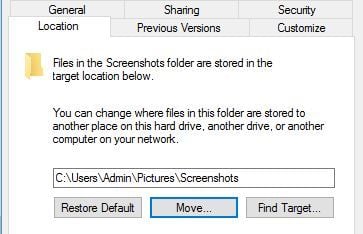
- 스크린샷을 저장할 새 디렉토리를 선택합니다. 이전 위치에서 새 위치로 모든 파일을 이동할 것인지 묻는 메시지가 표시됩니다. 예를 선택합니다.
- 그 후, 스크린샷 폴더가 변경됩니다. 새로운 스크린샷은 새 스크린샷 폴더에 저장됩니다.
비록 이 방법이 상당히 간단하지만, 단점이 있습니다. 이 방법을 사용할 경우 단일 창의 스크린샷을 찍는 것이 불가능하며, 이는 일부 사용자에게 문제가 될 수 있습니다.
모든 스크린샷을 하나의 폴더에 깔끔하게 정리하고 싶다면 이 방법을 사용해보는 것이 좋습니다.
방법 3 – 스니핑 도구 사용
Windows 10에는 스크린샷을 쉽게 만들 수 있는 내장 스니핑 도구가 있습니다. 이는 간단하지만 강력한 도구이며, 실행하려면 다음과 같이 하세요:
- Windows 키 + S를 누르고 snipping을 입력합니다.
- 목록에서 스니핑 도구를 선택합니다.
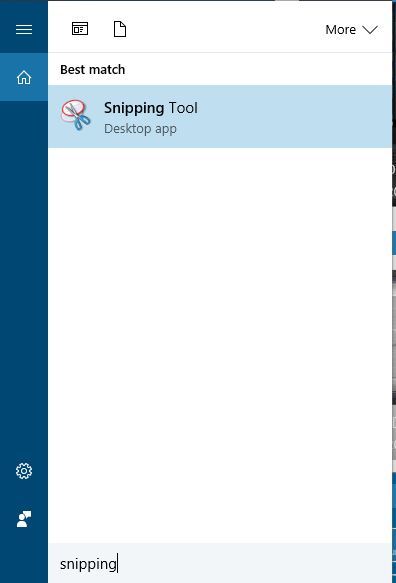
스니핑 도구는 현재 열린 창의 스크린샷을 쉽게 만들 수 있도록 창 스닙을 생성할 수 있게 해줍니다. 원한다면 전체 화면 스크린샷도 만들 수 있습니다.
이 애플리케이션은 자유형 및 직사각형 스크린샷을 지원하여 화면의 특정 부분만 스크린샷할 수 있습니다.
이 애플리케이션에는 지연 기능도 있어, 열려 있는 메뉴를 스크린샷하려는 경우 매우 유용할 수 있습니다.
스크린샷을 만든 후에는 펜 도구로 편집하거나 특정 항목을 강조할 수 있습니다. 고급 편집이 필요한 경우 스크린샷을 클립보드에 복사하고 다른 사진 편집 도구에 붙여넣을 수 있습니다.
저장할 때는 스니핑 도구를 사용할 때마다 각 스크린샷을 수동으로 저장해야 합니다.
또한, 전용 스크린샷 폴더가 없으므로 각 스크린샷의 저장 위치를 수동으로 선택해야 한다는 점도 언급해야 합니다.
따라서 이는 Windows 10에서 스크린샷을 찍고 저장하는 가장 고급 방법 중 하나일 것입니다.
이 방법을 사용하면 화면의 특정 부분을 스크린샷할 수 있고 기본적인 편집 작업을 수행할 수 있어 매우 유용할 수 있습니다.
Windows 10에서 스니핑 도구를 찾을 수 없는 경우, 즉시 도움을 받을 수 있는 이 간단한 가이드를 참조하세요.
방법 4 – Windows 10의 게임 바 사용
Windows 10에는 게임 바라는 유용한 기능이 있습니다. 이 기능을 사용하면 게임 중 비디오를 녹화하고 스크린샷을 찍을 수 있습니다. 물론 이 기능은 어떤 응용 프로그램에서도 스크린샷을 생성하는 데 사용할 수 있습니다.
게임 바로 스크린샷을 만들려면 Windows 키 + Alt + PrtScn을 누르세요. 이 기능을 사용하려면 Xbox 앱에서 게임 DVR 옵션을 활성화해야 합니다.
키보드 단축키를 누르면 작은 창이 나타날 수 있습니다. 그런 경우, 예, 이것은 게임입니다 옵션을 선택하세요. 그렇게 하면 문제 없이 스크린샷을 만들 수 있습니다.
스크린샷은 C:UsersYour_usernameVideosCaptures 디렉토리에 저장됩니다.
또한, Xbox 앱에서 저장된 스크린샷을 볼 수 있습니다. 그렇게 하려면 다음 단계를 따르세요:
- Windows 키 + S를 누르고 xbox를 입력합니다. 메뉴에서 Xbox를 선택합니다.
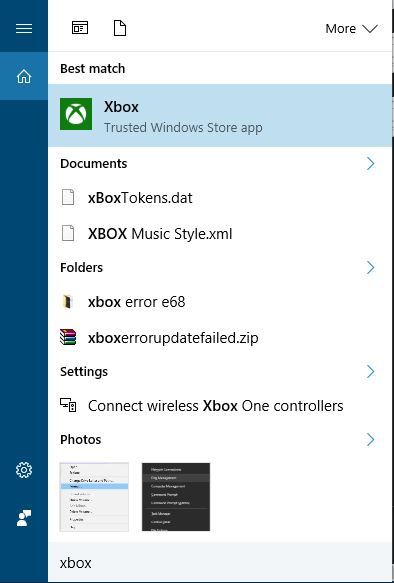
- Xbox 앱이 열리면 왼쪽 메뉴에서 게임 DVR을 선택합니다.
- 이 PC에서를 선택하면 생성된 모든 스크린샷이 표시됩니다.
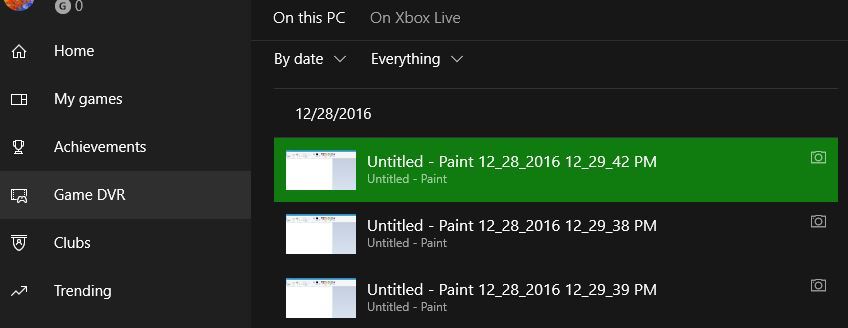
- 원할 경우 개별 스크린샷을 클릭하고 폴더 열기 옵션을 선택하여 저장 디렉토리를 열 수 있습니다.
보시다시피 Windows 10에서 스크린샷을 만드는 것은 상당히 간단하며, 사용하는 방법에 따라 스크린샷이 저장되는 위치가 달라집니다.
결론적으로, 스크린샷을 만드는 방법과 찾는 위치를 알게 되었으니, 원하는 방법을 시도해 보세요. 추가 질문이 있는 경우 아래 댓글 섹션에 남겨주시면 됩니다.












